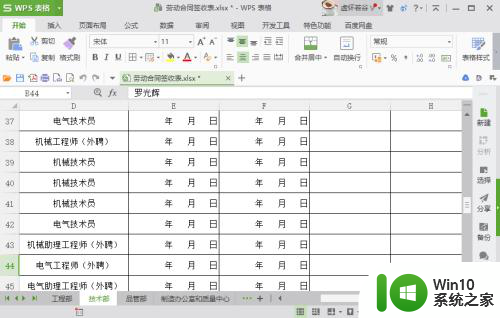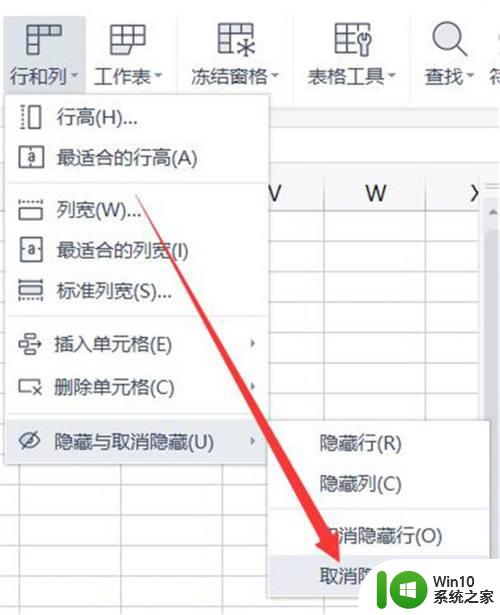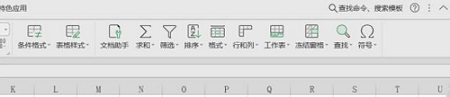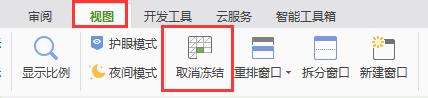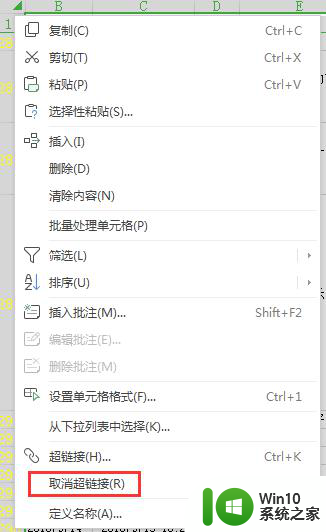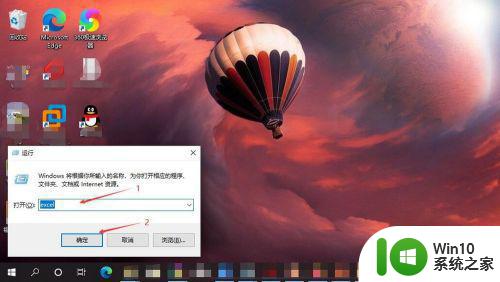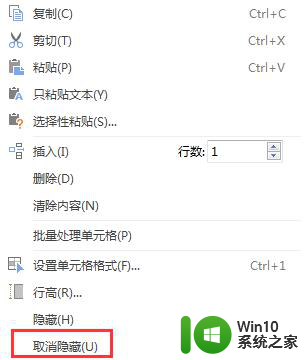打开隐藏的excel表格 隐藏的表格如何在 EXCEL 中显示出来
更新时间:2023-09-08 16:55:54作者:yang
打开隐藏的excel表格,在使用Excel时,我们时常会遇到隐藏的表格,这些隐藏的表格可能是我们自己在编辑时不小心隐藏起来的,也有可能是他人在分享Excel文件时故意隐藏的,不管是什么原因,当我们需要查看这些隐藏的表格时,就需要知道如何将其显示出来。在Excel中,打开隐藏的表格并不复杂,只需要按照一定的步骤进行操作即可。接下来我们将介绍一些简单的方法,帮助大家轻松地显示隐藏的Excel表格。
步骤如下:
1.首先打开一份隐藏了表格的excel文档。
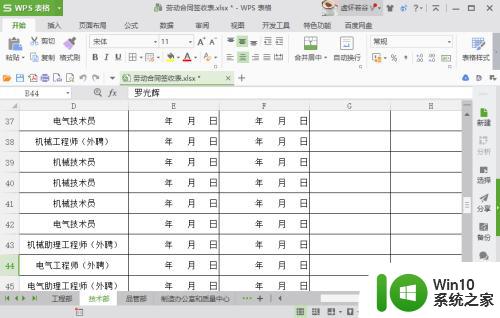
2.在sheet分表下选中任意一个表格,然后点击鼠标右键,选择“取消隐藏”,如下图。
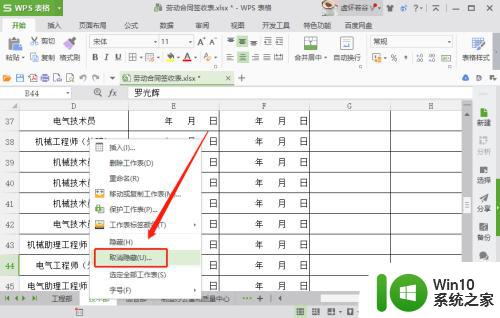
3.随即弹出一个取消隐藏的对话框,我们可以看到里面有多个隐藏的表格。这时我们只要选中需要“取消隐藏的工作表”,然后点击“确定”即可,如下图。
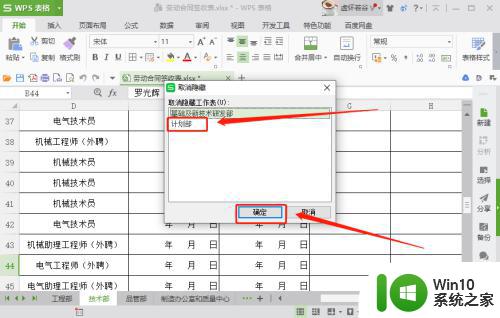
4.回到EXCEL表格页面,我们看到隐藏的表格已经显示出来啦。
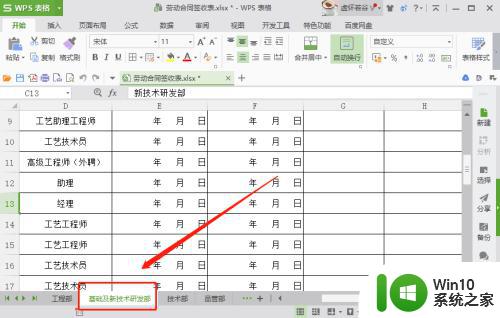
以上是打开隐藏的 Excel 表格的所有内容,如果有不懂的用户,可以按照小编的方法进行操作,希望这能帮助到大家。